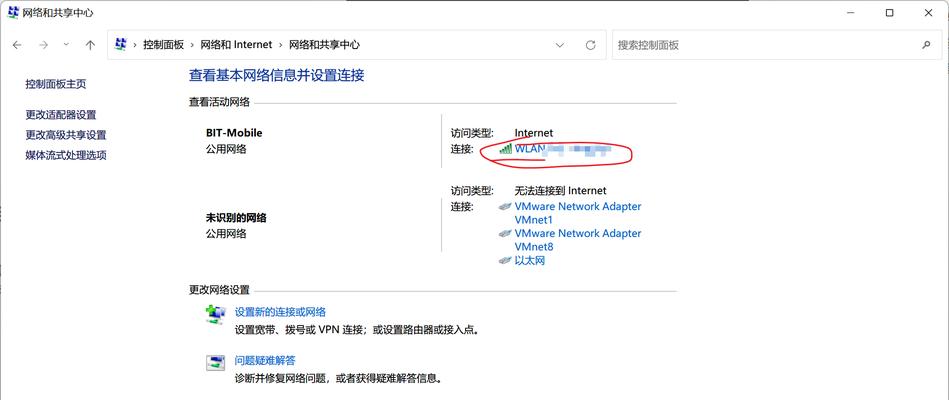语音麦讲话没声音电脑怎么设置?如何调试?
在日常使用电脑的过程中,我们可能会遇到这样的问题:语音麦克风没有声音。这无疑会给需要语音交流或录制音频的用户带来不便。无论是进行线上会议、游戏开黑还是音乐创作,麦克风都起着至关重要的作用。所以,了解如何设置和调试电脑中的语音麦克风是十分必要的。接下来,让我们详细探讨这一过程,并提供一些实用的调试技巧。
1.检查麦克风硬件连接
在进行任何软件设置之前,首先要确认麦克风的物理连接是否正确。请按照以下步骤进行检查:
确认麦克风已经正确插入电脑的麦克风插孔(通常标有粉色或红色图标)。
如果使用的是无线麦克风,请确保设备已经正确配对并充电。
尝试更换插孔,有时候由于电脑接口损坏导致麦克风无法使用。

2.调整电脑声音设置
确认硬件连接无误后,接下来需要调整电脑的声音设置:
2.1Windows系统设置
打开“控制面板”选择“硬件和声音”,然后点击“声音”。
在弹出的“声音”窗口中,选择“录制”标签页。
找到您的麦克风设备,右键点击并选择“启用”。
右键点击它并选择“设置为默认设备”。
双击麦克风设备打开属性窗口,切换到“级别”标签,调整麦克风的音量。
切换到“增强”标签,尝试开启“噪声抑制”和“回声消除”选项。
如果麦克风有静音功能,确保它没有被静音。
2.2macOS系统设置
点击屏幕右上角的喇叭图标,选择“系统偏好设置”。
选择“声音”,切换到“输入”标签页。
从输入设备列表中选择您的麦克风设备,并确保其为默认输入设备。
检查输入音量是否被调至最低,适当提高至合适水平。

3.软件端的调试
如果电脑设置无误,但麦克风仍然没有声音,可能需要在使用的软件中进行额外设置:
3.1调整应用程序声音设置
打开您正在使用的应用(如Skype、Zoom、Audacity等)。
进入应用的声音设置部分,找到麦克风的设置选项。
确保选中的麦克风设备是正确的,并且没有被静音。
调整应用的输入音量,确保它不会过低。
3.2使用第三方软件进行调试
有时系统自带的声音设置可能无法满足所有需求,这时可以尝试使用第三方软件进行调试:
下载并安装一个声音增强软件,如EqualizerAPO。
在软件中调整麦克风的增益设置,以增强声音信号。
使用高级设置,如噪声门限,以提高语音清晰度。
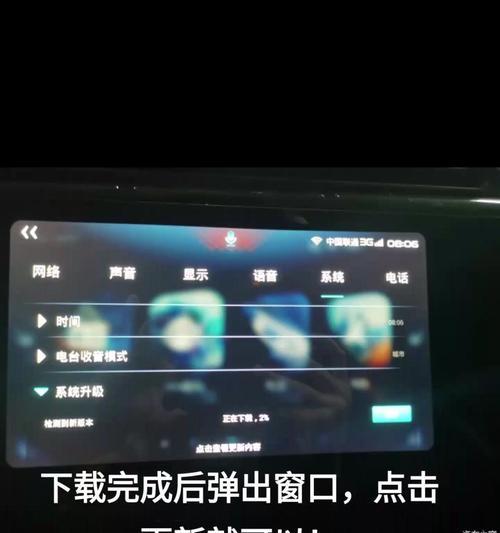
4.系统更新和驱动程序更新
系统或驱动程序过时可能会导致麦克风出现问题。您可以采取以下步骤进行更新:
4.1Windows系统更新
打开“设置”>“更新和安全”>“Windows更新”。
点击“检查更新”按钮,根据提示安装所有可用的更新。
4.2麦克风驱动程序更新
访问您的麦克风制造商官网,找到对应型号的最新驱动程序。
下载并安装更新驱动程序,按照安装向导操作。
重启电脑后,检查麦克风功能是否恢复正常。
5.麦克风权限设置
在某些操作系统上,应用程序需要获得麦克风的使用权限。请确保您给予了这些权限:
在Windows中,进入“隐私”设置,并在“麦克风”一栏中开启相关应用的麦克风访问权限。
在macOS中,进入“系统偏好设置”>“安全性与隐私”>“隐私”,选择“麦克风”,确保需要使用麦克风的应用处于被允许状态。
6.疑难问题解决
即便以上步骤都无法解决问题,不要着急。这里有一些可能的解决办法:
尝试在另一台电脑上测试麦克风,以确定问题是否出在设备上。
如果是无线麦克风,检查电池电量和无线连接。
进行系统还原,回到麦克风工作正常的旧系统状态。
联系麦克风制造商的客服支持。
7.额外注意事项
在使用麦克风时,避免靠近扬声器或其他发出噪音的设备,以防止声音反馈或回声。
清洁麦克风上的灰尘或污渍,确保其工作环境清洁。
保持麦克风和电脑之间的稳定连接,尽量使用防干扰的连接线。
8.
通过上述步骤,您应该能够解决大部分关于电脑麦克风无声音的问题。重点在于检查硬件连接、调整系统声音设置、软件端调试以及更新驱动程序。别忘了给予应用程序相应的权限,并确保麦克风处于良好的工作环境中。如果问题依旧无法解决,不妨考虑联系专业技术人员进行检查和维修。希望以上内容能为您提供帮助,让您的语音交流更加顺畅无阻。
版权声明:本文内容由互联网用户自发贡献,该文观点仅代表作者本人。本站仅提供信息存储空间服务,不拥有所有权,不承担相关法律责任。如发现本站有涉嫌抄袭侵权/违法违规的内容, 请发送邮件至 3561739510@qq.com 举报,一经查实,本站将立刻删除。
关键词:电脑
- 王者荣耀17号更新了什么内容?新版本有哪些亮点?
- 王者荣耀祈愿可以获得哪些皮肤?
- 魔兽争霸版本转换器使用方法是什么?转换中常见问题如何处理?
- 索尼相机直播时如何查看相机参数?参数设置对直播有何影响?
- 思慕德英雄联盟怎么样?玩家体验和评价如何?
- 英雄联盟MV中的出场呐喊有何含义?背后故事是什么?
- 魔兽世界宝宝训练点的选择方法是什么?宝宝训练点的分配技巧有哪些?
- 怎么插线连接路由器视频?具体步骤是什么?
- 英雄联盟无畏旗帜怎么得?获取方法是什么?
- 汽车音箱盖子打开步骤图解在哪里?
常见难题最热文章
- S11版本中打野符文选择及打法详解(探索最适合打野的符文搭配及操作技巧)
- 推荐免费的安卓手机单机游戏(畅享休闲时光)
- 解决视频控制器VGA兼容安装失败问题(VGA兼容安装失败的原因及解决方法)
- 移动宽带路由器的连接方法(一步步教你如何连接移动宽带路由器)
- 突破权限,看别人QQ空间的方法与技巧(以绕过权限查看他人QQ空间的实用教程)
- 以驭剑士魔剑降临(剑士魔剑降临技能解析与应用指南)
- 吃鸡游戏新手教程(掌握关键技巧)
- 小米耳机蓝牙如何与电脑配对(简单教你小米耳机蓝牙连接电脑的方法)
- 如何提高手机网速(15个简单有效的方法让你的手机上网更畅快)
- 如何查看自己的Windows密钥(轻松找回丢失的Windows密钥)
- 最新文章
-
- 魔兽前后对比怎么调整?有哪些设置和调整方法?
- 彩虹热水器排空气的正确方法是什么?操作步骤复杂吗?
- 魔兽世界80级后如何刷坐骑?刷坐骑的效率提升技巧有哪些?
- 热水器喷水后漏电的原因是什么?
- 机顶盒架子的正确安装方法是什么?安装过程中需要注意什么?
- aruba501配置方法是什么?如何增强wifi信号?
- 英雄联盟4蚁人战斗技巧是什么?
- 通用热水器气管安装步骤是什么?
- 洛克王国如何捕捉石魔宠物?捕捉石魔的技巧有哪些?
- 辐射4中如何设置全屏窗口模式?
- 英雄联盟螳螂升到16级攻略?快速升级技巧有哪些?
- 杰斯的水晶如何使用?在英雄联盟中有什么作用?
- 王者荣耀手机端下载流程是什么?
- 创新音箱2.0设置方法有哪些?
- 王者荣耀频繁闪退怎么办?
- 热门文章
- 热门tag
- 标签列表
- 友情链接